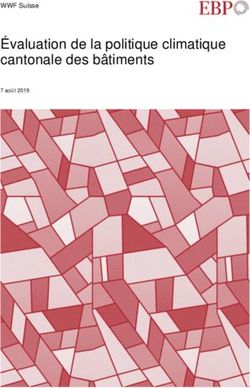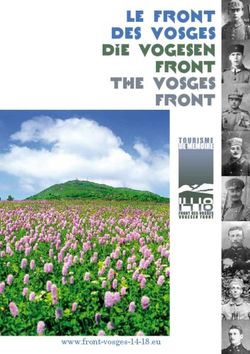AirBeam2 Notice d'utilisation Bedienungsanleitung - Atmo ...
←
→
Transcription du contenu de la page
Si votre navigateur ne rend pas la page correctement, lisez s'il vous plaît le contenu de la page ci-dessous
Le capteur Der Sensor
L’AirBeam2 est un microcapteur citoyen mesurant les Der AirBeam2 ist ein Mikrosensor, der Feinstaub (PM1,
particules fines (PM1, PM2.5 et PM10), ainsi que la tem- PM2,5 und PM10) sowie die Raumtemperatur und die
pérature et l’humidité relative intérieures du capteur. relative Luftfeuchtigkeit misst. AirBeam2 verwendet die
L’AirBeam2 utilise la méthode de diffusion de la lu- Lichtstreuungsmethode für die Messung von Feinparti-
mière pour mesurer les particules fines. L’air est pom- keln. Die Luft wird angesaugt und das von den Parti-
pé et la lumière diffusée par les particules est enregis- keln gestreute Licht wird von einem Detektor erfasst,
trée par un détecteur qui convertit la valeur obtenue der den resultierenden Wert in die Anzahl der Partikel
en un nombre de particules. umwandelt.
.
Marche-arrêt Ein-Aus
Pour allumer l’AirBeam2, appuyer une fois sur le bou- Um den AirBeam2 einzuschalten, drücken Sie die
ton Power (il reste enfoncé). Lorsque le voyant de con- Power-Taste einmal (sie bleibt gedrückt). Wenn die
nexion s’allume (il est rouge), l’AirBeam2 est en Verbindungsanzeigeleuchte leuchtet (rot), ist er einge-
marche. Pour éteindre l’AirBeam2, appuyer une nou- schaltet. Um den AirBeam2 auszuschalten, drücken
velle fois sur le bouton Power. Sie erneut die Power-Taste.
POINT DE FIXATION DU VOYANT DE CONNEXION
CLIP CEINTURE VOYANT DE CHARGE
DE LA BATTERIE USB C
VERBINDUNGSANZEI
GÜRTELCLIP GE
ANZEIGE DES
BEFESTIGUNGSPUNKT
CAPTEUR D’HUMIDITE BATTERIESTATUS
ET DE TEMPERATURE
FEUCHTIGKEITS- UND
TEMPERATURSENSOR
POINT DE FIXATION
DU MOUSQUETON
KARABINERHAKEN- ENTREE CAPTEUR PM
BEFESTIGUNGSPUNKT BOUTON ON/OFF
PM-SENSOR-EINLASS SORTIE
EIN/AUS-SCHALTER
CAPTEUR PM
PM-SENSOR
AUSGANG
ATTENTION
ACHTUNG
Lors de l’utilisation de l’AirBeam2, veillez à ce que la prise d’air et
l’évacuation ne soient pas obstruées.
Achten Sie bei der Verwendung des AirBeam2 darauf, dass der
Einlass nicht blockiert ist.
NOTICE AIRBEAM2 • BEDIENUNGSANLEITUNG AIRBEAM2 • 2020Caractéristiques Technische
techniques Daten ALIMENTATION
Masse 140 g Gewicht L’AirBeam2 a une batterie au lithium
Capteur de particules Plantower PMS7003 Partikelsensor rechargeable de 2 000 mAh et 3,7V.
Capteur d’humidité Sensor für relative Complètement chargée, la batterie a une
Honeywell HIH-5030-001
relative Luftfeuchtigkeit autonomie de 10 heures.
Capteur de Temperatursen-
Microchip MCP9700T-E/TT La batterie se recharge via le port USB-C,
température sor
Nova MDCS42, Version qui peut aussi être utilisé pour alimenter
Module Bluetooth Bluetooth directement l’AirBeam2.
2.1+EDR
Module Wi-Fi Espressif ESP8266-ESP-12S, WiFi
2.4 GHz
STROMVERSORGUNG
Module cellulaire SIMCOM SIM808, 2G GSM Handy
Microcontrôleur Teensy++ Mikrocontroller Der AirBeam2 verfügt über eine
wiederaufladbare Lithium-Batterie mit
2.000 mAh und 3,7V. Vollständig
geladen, hat der Akku eine Laufzeit von
Chargement de la batterie 10 Stunden.
Chargez l’AirBeam2 en le connectant à un ordinateur ou à un autre Der Akku wird über den USB-C-
adaptateur de charge USB à l’aide du câble USB/USB-C fourni. Le Anschluss geladen, über den auch die
voyant indicateur de charge de la batterie est vert lorsque l’AirBeam2 direkte Stromversorgung des AirBeam2
est en charge et s’éteint lorsqu’il est chargé ou débranché. erfolgen kann.
Chargez complètement l’AirBeam2 avant de l’allumer et de l’utiliser en
Wi-Fi ou données cellulaires, car il risque de perdre de la puissance,
même en étant branché.
Batterieladung
Laden Sie den AirBeam2 auf, indem Sie ihn mit dem mitgelieferten
USB/USB-C-Kabel an einen Computer oder einen anderen USB-
ÇA PEUT ARRIVER…
Ladeadapter anschließen. Die Akkuladeanzeige leuchtet grün, wenn
der AirBeam2 geladen wird, und erlischt, wenn er geladen oder Le capteur AirBeam2 peut clignoter en
getrennt wird. rouge dans les cas suivants :
Laden Sie den AirBeam2 vollständig auf, bevor Sie ihn einschalten • Environ 10 secondes à l’allumage
und mit WLan oder Mobilfunkdaten benutzen, da er selbst bei • Lorsqu’il a perdu la connexion avec le
angeschlossenem Gerät Leistung verlieren kann. téléphone (pour cause de mise en veille
du téléphone par exemple, ou parce
qu’il en est trop éloigné)
ES KANN PASSIEREN...
Der AirBeam2-Sensor kann in den
folgenden Fällen rot blinken:
• Ca. 10 Sekunden nach dem
Einschalten
• Wenn er die Verbindung zum Telefon
verloren hat (z. B. weil sich das Telefon
im Standby-Modus befindet oder zu
weit entfernt ist).Indicateurs de connexion Verbindungsanzeige
Au démarrage de l’AirBeam2, le voyant de Wenn der AirBeam2 gestartet wird, leuchtet die
connexion s’allume en rouge pendant 10 secondes Verbindungsanzeige 10 Sekunden lang rot auf, um
pour indiquer que l’AirBeam2 effectue une vérification anzuzeigen, dass der AirBeam2 einen Systemcheck
du système. durchführt.
Pendant les 50 secondes suivantes, le voyant de Diese leuchtet danach für 50 Sekunden grün, was
connexion est vert, indiquant que l’AirBeam2 se bedeutet, dass der AirBeam2 konfiguriert wird. Das
configure. Une fois que la configuration a commencé, Konfigurationsfenster der Anwendung muss geöff-
la fenêtre de configuration reste ouverte sur net bleiben bis die Konfiguration abgeschlossen ist.
l’application jusqu’à ce que la configuration soit Wenn die Konfiguration nicht innerhalb von 50 Sekun-
terminée. Si la configuration n’a pas démarré dans les den gestartet wurde, lädt der AirBeam2 die zuletzt
50 secondes, l’AirBeam2 charge la dernière bekannte Konfiguration.
configuration connue.
Pour recommencer la configuration, éteindre puis Um die Konfiguration neu zu starten, schalten Sie den
rallumer l’AirBeam2. AirBeam2 aus und wieder ein.
Lorsque l’AirBeam2 est configuré pour une session Wenn der AirBeam2 für eine mobile Nutzung konfigu-
mobile (ce qui est toujours le cas dans cette riert ist (was in diesem Experiment immer noch der Fall
expérience), l’application AirCasting (détaillée dans les ist), verbindet sich die AirCasting-Anwendung (auf den
pages suivantes) se connecte au capteur via Bluetooth folgenden Seiten detailliert) über Bluetooth mit dem
et le voyant de connexion devient blanc pendant 2 Sensor und die Verbindungsanzeige wird für 2 Minu-
minutes. S’il se déconnecte pendant l’enregistrement, ten weiß. Wenn es sich während der Aufnahme trennt,
le voyant clignotera en rouge. blinkt die LED rot.
PREMIERE UTILISATION
Avant d’utiliser l’AirBeam2 pour la première fois, appareillez-le à votre
téléphone par Bluetooth.
1. Allez dans Paramètres (Connexion ) Bluetooth Activer
2. Sélectionnez l’AirBeam2 correspondant à celui que vous avez
reçu : vous pouvez l’identifier grâce aux 4 caractères indiqués
au dos du capteur, correspondant aux 4 derniers caractères de
son identifiant Bluetooth.
3. Appareillez le téléphone et l’AirBeam2.
Pour un bon fonctionnement, une fois l’appareillage effectué,
redémarrez l’application et l’AirBeam2 avant la première
utilisation.
il est également préférable d’activer le GPS avant de lancer
l’application.
NOTICE AIRBEAM2 • BEDIENUNGSANLEITUNG AIRBEAM2 • 2020Conditions d’utilisation Nutzungsbedingungen
(météo) (Wetter)
L’AirBeam2 est résistant aux intempéries, mais peu Der AirBeam2 ist wetterbeständig, aber kaum wasser-
étanche. Lorsqu’il est utilisé à l’extérieur, le suspendre dicht. Bei Verwendung im Freien kann das Aufhängen
sous une devanture ou à l’abri pourra éviter qu’il ne unter einer Front oder in einem geschützten Bereich
tombe ou soit directement exposé au vent et à la pluie verhindern, dass er herunterfällt oder direkt Wind und
et offrira de meilleures performances. Regen ausgesetzt ist, So bietet er eine qualitativ hoch-
wertige Messung.
Mesures de la température et Temperatur– und relative
de l’humidité relative Feuchtmessungen
L’AirBeam2 mesure la température et l’humidité relative Der AirBeam2 misst die Temperatur und die relative
à l’intérieur de l’appareil. Ces mesures ne sont donc Luftfeuchtigkeit im Inneren des AirBeam2. Diese Mes-
pas représentatives des conditions ambiantes (en sungen sind daher nicht repräsentativ für die Umge-
général la température est plus élevée et l’air plus sec à bungsbedingungen (im Allgemeinen ist die Temperatur
l’intérieur du boîtier). höher und die Luft im Gehäuse ist trockener).
ERSTE ANWENDUNG
Bevor Sie den AirBeam2 zum ersten Mal verwenden, koppeln Sie ihn
mit Ihrem Handy über Bluetooth.
1. Gehen Sie zu Einstellungen (Verbindung ) Bluetooth
Aktivierung
2. Wählen Sie den AirBeam2 aus, der Ihnen zur Verfügung gestellt
wurde: Sie können ihn anhand der 4 Zeichen auf der Rückseite
des Sensors und der letzten 4 Zeichen seiner Bluetooth-ID
identifizieren.
3. Passen Sie das Telefon und den AirBeam2 an.
Für einen ordnungsgemäßen
Betrieb, starten Sie nach der
Installation des Geräts die
Anwendung und den
AirBeam2 vor der erstenL’application mobile
ATTENTION
L’application n’est téléchargeable et utilisable que sur les
téléphones Android avec une version 7.0 ou plus.
Téléchargement et installation de l’application
Une application officielle nommée « Aircasting » est disponible sur le Playstore.
• Pour télécharger cette application, rendez-vous donc sur le Playstore de votre smartphone et rechercher
l’application « Aircasting » (développée par Habitatmap).
• Le téléchargement démarre automatiquement.
• Installez l’application, puis ouvrez-là.
• Allez dans les paramètres de l’application « settings » , puis « back end settings » et remplacer l’adresse par
« airbeam.atmo-grandest.eu ».
Pour utiliser l’application et prendre des mesures avec l’AirBeam2, vous devez créer un compte utilisateur. Pour cela,
vous devez saisir votre adresse mail ainsi qu’un identifiant et un mot de passe (6 caractères minimum).
Remarque : Nous vous recommandons fortement d’utiliser un pseudonyme afin que vos données restent anonymes
pour les personnes consultant le site web (apparition de l’identifiant, du nom de session, de l’heure et du lieu sur le site
web).
Enfin, pour garantir le bon fonctionnement du trio « appareil, application, site internet », nous vous conseillons dans les
paramètres de l’application (« settings ») de cocher les options :
♦ « keep screen on »
♦ « contribute to crowdmap ».
Ça peut arriver…
♦ Dans le cas d’une instabilité de l’application, la réinstaller peut résoudre le problème. Dans
ce cas, seules les sessions qui on été enregistrées en étant connecté à l’application seront
sauvegardées et réapparaitront dans l’application une fois l’application réinstallée. Les ses-
sions qui sont enregistrées sans être connecté sont quant à elles perdues.
♦ En cas de perte du signal GPS pendant les sessions, il faut modifier les paramètres du GPS
du smartphone (désactiver le GPS « haute-précision »).
NOTICE AIRBEAM2 • BEDIENUNGSANLEITUNG AIRBEAM2 • 2020Die mobile Anwendung
ACHTUNG
Die Anwendung kann nur auf Android-Handys mit Version 7.0 oder höher
heruntergeladen und verwendet werden.
Download und Installation der App
Eine offizielle Anwendung namens "Aircasting" ist im Playstore verfügbar.
• Um diese Anwendung herunterzuladen, gehen Sie in den Playstore Ihres Smartphones und suchen Sie nach der
Anwendung "Aircasting" (entwickelt von Habitatmap).
• Der Download wird automatisch gestartet.
• Installieren Sie die Anwendung und öffnen Sie sie dann.
• Gehen Sie zu den „Settings“ der Anwendung, dann zu den „back end settings“ und ersetzen Sie die Adresse
durch "airbeam.atmo-grandest.eu".
Um die Anwendung zu nutzen und Messungen mit AirBeam2 durchzuführen, müssen Sie ein Benutzerkonto
erstellen. Dazu müssen Sie Ihre E-Mail-Adresse sowie einen Benutzernamen und ein Passwort (mindestens 6 Zeichen)
eingeben.
Hinweis: Wir empfehlen Ihnen dringend, einen Pseudonym zu verwenden, um Ihre Daten für Besucher der Website
anonym zu halten (Benutzername, Sitzungsname, Uhrzeit und Ort wird auf der Website angezeigt).
Um das korrekte Funktionieren des Trios "Gerät, Anwendung, Website" zu gewährleisten, raten wir Ihnen, in den
Anwendungseinstellungen folgende Einstellungen zu überprüfen:
♦ « keep screen on »
♦ « contribute to crowdmap ».
Es kann passieren…
♦ Im Falle einer Instabilität der Anwendung kann eine Neuinstallation das Problem lösen. In
diesem Fall werden nur die Sitzungen gespeichert, die aufgezeichnet wurden, während sie
an die Anwendung angeschlossen waren. Bei einer Neuinstallation erscheinen sie wieder.
Sitzungen, die gespeichert werden ohne angemeldet zu sein, gehen verloren.
♦ Wenn das GPS-Signal während der Sitzungen verloren geht, müssen die GPS-Einstellungen
des Smartphones geändert werden (Deaktivierung von "hochpräzisem" GPS).Enregistrement d’une session
Pour enregistrer une session, allumer le microcapteur et démarrer l’application. Une fois connecté, suivez les étapes
ci-dessous :
1. Connectez votre AirBeam2. Pour cela, allez dans Dashboard Configure AirBeam2 et choisissez votre AirBeam2
en fonction des 4 derniers caractères et cliquez sur Connect. (Le capteur reste connecté si l’application n’est pas
fermée, sinon, pensez à reconnecter votre appareil.) Une fois l’AirBeam2 connecté, les mesures en temps réel
apparaissent sur le Dashboard.
2. Pour démarrer une session, cliquez sur le
bouton Enregistrer en haut à droite de
l’écran.
Par défaut, seul le mode
« Mobile » peut être sélectionné
3. Une fenêtre s’ouvre, dans laquelle vous sur l’application, mais des
pouvez donner un titre à la session et indiquer mesures en fixe peuvent tout de
des mots-clés décrivant la session (lieu, fixe
même être réalisées.
ou mobile, conditions, …), puis cliquez sur
Start Session. Lorsque l’enregistrement dé-
marre, les valeurs sont en couleur.
Standardmäßig kann in der
4. Afin de fermer et enregistrer votre ses- Anwendung nur der Modus
sion, cliquez sur le bouton Stop en haut "Mobile" ausgewählt werden,
à droite de l’écran. aber feste Messungen können
weiterhin durchgeführt werden.
Type de session Mot-clé
Titres et
mots-clés
Dans le titre :
Intérieur/Extérieur
Int ou Ext
Lors de vos mesures, nous vous Déplacement Vélo, voiture,
demandons de faire apparaître certains marche, bus, trottinette, …
mots-clés dans le titre de la session ou
en commentaire afin de nous permettre En mots-clés ou commentaires :
une exploitation plus juste de l’usage
des capteurs.
Type de bâtiment Maison, bureau, salle de sport,
restaurant, …
Evènement
Feu de cheminée,
particulier
barbecue, cigarette,...
NOTICE AIRBEAM2 • BEDIENUNGSANLEITUNG AIRBEAM2 • 2020Messwerterfassung
Um eine Sitzung aufzuzeichnen, schalten Sie den Mikrosensor ein und starten Sie die Anwendung. Führen Sie nach
der Verbindung die folgenden Schritte durch:
1. Schließen Sie Ihren AirBeam2 an. Gehen Sie dazu auf Dashboard Configure AirBeam2 und wählen Sie Ihren
AirBeam2, erkenntlich an den letzten 4 Zahlen, und klicken Sie auf Connect. (Der Sensor bleibt verbunden, solan-
ge die Anwendung offen ist, ansonsten denken Sie daran, Ihr Gerät wieder verbinden.) Sobald der AirBeam2 an-
geschlossen ist, erscheinen die Echtzeitmessungen auf dem Dashboard.
2. Um eine Sitzung zu starten, klicken Sie auf die
Aufnahmetaste oben rechts auf dem Bild-
schirm.
3. Es öffnet sich ein Fenster, in dem Sie der Sit-
zung einen Titel geben und Schlüsselwörter zur
Beschreibung der Sitzung angeben können
(Standort, fest oder mobil, Bedingungen,....). Dann
klicken Sie auf Sitzung starten. Beim Start der
Aufzeichnung sind die Werte farbig hinterlegt.
4. Um Ihre Sitzung zu schließen und zu spei-
chern, klicken Sie auf die Stopptaste oben
rechts auf dem Bildschirm.
Sitzungstyp Schlüsselwörter
Titel und
Schlüsselwörter Im Titel:
Innen / Außen Inn oder Auß
Bei der Messung bitten wir Sie, Fortbewegung Fahrrad, Auto,
bestimmte Schlüsselwörter im Titel der Laufen, Bus, Roller, …
Sitzung oder als Kommentar
anzugeben, damit wir die Sensoren
Als Schlüsselwörter oder Kommentare:
genauer nutzen können.
Gebäudetyp Haus, Büro, Sportstudio,
Restaurant, …
Besonderes Kaminfeuer,
Ereignis Grillfest, Zigarette,...Au cours d’une session Während der Aufzeichnung
von Messungen
Pendant la prise de mesures, vous pouvez suivre Während der Messung können Sie die Entwicklung der
l’évolution de la qualité de l’air via différents affichages : Luftqualität über verschiedene Anzeigen verfolgen:
A. Via le Dashboard « Tableau de bord »), vous A. Über das Dashboard können Sie die Entwicklung
pouvez consulter l’évolution de tous les aller Parameter im Laufe der Zeit verfolgen.
paramètres au cours du temps. B. Wenn Sie auf einen Parameter klicken, stehen
B. Lorsque vous cliquez sur un paramètre, deux Ihnen zwei Anzeigemodi zur Verfügung:
modes d’affichage vous sont proposés : i. Graph („Grafik“): Sie können die
i. Graph (« Graphique ») : vous pouvez Entwicklung des gewählten Parameters
observer l’évolution du paramètre während der Sitzung beobachten.
choisi au cours de la session ii. Map („Karte“): Sie können Ihre Route
ii. Map (« Carte ») : vous pouvez suivre live mit einem Farbdisplay
votre itinéraire en direct avec un entsprechend den gemessenen Werten
affichage en couleur selon les niveaux verfolgen.
mesurés
Remarque : un seul paramètre à la fois peut être Hinweis: Es kann immer nur ein Parameter gleichzeitig
affiché. angezeigt werden.
ATTENTION ACHTUNG
• Lors de l’acquisition d’une session, les mesures • Beim Erfassen einer Sitzung werden die
sont communiquées toutes les secondes à Messungen jede Sekunde über Bluetooth an die
l’application via Bluetooth. Le smartphone utilisé Anwendung übermittelt. Das verwendete
doit rester à quelques mètres maximum (3 à 6m) de Smartphone muss sich in der Nähe (3 bis 6 m) des
l’AirBeam2 afin de maintenir la connexion Bluetooth AirBeam2 befinden, um die Bluetooth-Verbindung
et la transmission des données. Pensez à garder und die Datenübertragung aufrechtzuerhalten.
votre smartphone le plus proche possible de votre Denken Sie daran, Ihr Smartphone so nah wie
AirBeam2. möglich an ihren AirBeam2 zu halten.
• Nous préconisons de ne pas faire de session • Wir empfehlen Ihnen, keine gemischte Sitzung im
mixte intérieur/extérieur afin de faciliter Innen- und Außenbereich durchzuführen, um die
l’exploitation des données. Verwendung der Daten zu erleichtern.
NOTICE AIRBEAM2 • BEDIENUNGSANLEITUNG AIRBEAM2 • 2020Partage des sessions Sitzungsteilung
• Par défaut, le partage des sessions est automatique. • Standardmäßig erfolgt die Sitzungsfreigabe auto-
Pour ne pas partager vos sessions, allez dans Menu matisch. Um Ihre Sitzungen nicht freizugeben, ge-
> Paramètres et décochez la case « Partage de la hen Sie zu Menü > Einstellungen und deaktivieren
CrowdMap ». Si vous activez à nouveau le Sie das Kontrollkästchen "Freigabe der Crowd-
partage, vos sessions non partagées seront alors Map". Wenn Sie die Freigabe wieder aktivieren,
partagées. werden Ihre nicht freigegebenen Sitzungen frei-
• Il n’est pas possible de supprimer uniquement le gegeben.
partage d’une session. Si une session est supprimée, • Es ist nicht möglich, nur die Freigabe einer Sitzung
elle l’est du site internet et de l’application. zu löschen. Wenn eine Sitzung gelöscht wird, wird
sie von der Website und der Anwendung gelöscht.
Consultation des sessions Abruf der Sitzungen
• Une fois la session terminée et enregistrée, vous • Sobald die Sitzung abgeschlossen und gespeichert
pouvez la consulter en allant dans Menu > Sessions. ist, können Sie sie ansehen, indem Sie auf Menü >
Sélectionnez la session souhaitée, cliquez dessus et Sessions gehen. Wählen Sie die gewünschte Sit-
choisissez « Ajouter au Dashboard ». Attention, les zung aus, klicken Sie darauf und wählen Sie "Zum
sessions s’enregistrent les unes en dessous des Dashboard hinzufügen". Vorsicht, die Sitzungen
autres. La plus récente se trouve en bas de la werden untereinander gelistet. Die aktuellste
liste. steht am Ende der Liste.
• Retourner ensuite sur le Dashboard où vous pourrez • Kehren Sie dann zum Dashboard zurück, wo Sie
consulter toutes les données enregistrées lors de la alle während der Sitzung aufgezeichneten Daten
session (graphiques et carte inclus). Tout comme lors (einschließlich Diagramme und Karte) anzeigen kön-
de l’enregistrement, un seul paramètre est affiché à nen. Wie bei der Aufzeichnung wird jeweils nur ein
la fois. Parameter angezeigt.
• Pour supprimer une session de l’affichage du • Um eine Sitzung aus der Dashboard- Anzeige
Dashboard, cliquez sur le pinceau en haut à droite zu entfernen, klicken Sie auf den Pin- sel oben
de votre écran. rechts auf Ihrem Bildschirm.
• Après enregistrement d’une session, vous pouvez • Nach dem Speichern einer Sitzung können Sie
modifier les mots-clés et ajouter des Keywords bearbeiten, Kommentare oder Fotos
commentaires et des photos. hinzufügen.
Suppression d’une session Löschen einer Sitzung
• Pour supprimer une session, allez dans Menu > • Um eine Sitzung zu löschen, gehen Sie zu Menü >
Sessions. Cliquez sur la session de votre choix et Sessions. Klicken Sie auf die Session Ihrer Wahl
cliquez sur « Supprimer ». und dann auf „Löschen".
• Lorsqu’une session est supprimée de l’application,
• Wenn eine Session aus der Anwendung gelöscht
elle est automatiquement supprimée du site internet.
wird, wird sie automatisch von der Website ge-
Il n’est pas possible de supprimer une session via le
löscht. Es ist nicht möglich, eine Session über die
site internet.
Website zu löschen.Le site web (privé)
http://airbeam.atmo-vision.eu
ATTENTION
Pour que les sessions apparaissent, il faut afficher à l’écran la zone
géographique concernée.
Ex : si la carte affichée est celle des Etats-Unis, aucune des sessions
prises dans le Rhin supérieur ne sera affichée ou recherchée.
Consultation des sessions
1. Dans votre navigateur internet, aller sur le site suivant :
http://airbeam.atmo-vision.eu
2. Sur le site internet, toutes les sessions partagées de tous les
participants sont visibles. Afin de cibler les sessions, vous
pouvez effectuer des recherches par pseudonyme, mots-clés,
paramètres mesurés, lieu, …
Remarque : Vous ne pouvez sélectionner qu’une seule
session et qu’un seul paramètre à afficher sur la carte en
même temps.
Abruf der Sitzungen
1. Gehen Sie in Ihrem Webbrowser auf die folgende Website:
http://airbeam.atmo-vision.eu.
2. Auf der Website sind alle freigegebenen Sitzungen aller
Teilnehmer sichtbar. Um gezielt Sitzungen zu finden, können
Sie nach Pseudonymen, Schlüsselwörtern, gemessenen
Parametern, Standorten,.... suchen.
Hinweis: Sie können nur eine Sitzung und eine Einstellung zur
Anzeige auswählen.
NOTICE AIRBEAM2 • BEDIENUNGSANLEITUNG AIRBEAM2 • 2020Die Website (privat)
http://airbeam.atmo-vision.eu
ACHTUNG
Damit die Sitzungen angezeigt werden, müssen Sie das
entsprechende geografische Gebiet auf dem Bildschirm anzeigen.
z. B.: Wenn die angezeigte Karte diese der Vereinigten Staaten ist,
wird keine der am Oberrhein durchgeführten Sitzungen angezeigt
oder durchsucht.
Recherche de sessions / Sitzung Suchen
Le bouton « Redo Search in Map» permet de rechercher toutes les sessions réalisées
sur la partie de carte visilbe sur l‘écran.
Mit der Taste "Redo Search in Map" können Sie nach allen Sitzungen suchen, die im
sichtbaren Kartenteil des Bildschirms durchgeführt wurden.
Crowd map
L’affichage de la Crowd Map permet d’afficher une moyenne de toutes les mesures prises
dans la zone géographique concernée.
Elle ne peut être sélectionnée que si aucune session n‘est affichée.
Die Crowd Map-Anzeige zeigt einen Durchschnitt aller Messungen, die in dem
betreffenden geografischen Gebiet durchgeführt wurden.
Sie kann nur ausgewählt werden, wenn keine Sitzung angezeigt wird.
Graphique
Par défaut, c’est le paramètre PM10 qui est choisi. Il est possible de
la changer la liste déroulante sous « Paramètre—Capteur » pour
choisir les paramètres suivants : température, PM2.5, PM1 et Humidité
relative.
Lorsqu’une session est affichée, un graphique dans le cadre
« Sessions graph » s’affiche : il s’agit d’une courbe représentant
l’évolution du niveau de pollution en fonction du temps le long du
parcours réalisé au cours de la session.
Diagramm
Die Standardeinstellung ist PM10. In der Drop-Down-Liste unter
"Parameter-Sensor" können folgende Parameter ausgewählt werden:
Temperatur, PM2.5, PM1 und Relative Luftfeuchtigkeit.
Wenn eine Sitzung angezeigt wird, wird im Feld " Sessions graph" ein
Diagramm angezeigt: Dies ist eine Kurve, die die zeitliche Entwicklung
des Belastungsniveaus entlang der während der Sitzung
zurückgelegten Strecke darstellt.------------
ATMO Grand Est
5 rue de Madrid 67300 Schiltigheim
Tél. +33 (0)3 88 19 26 66
contact@atmo-grandest.eu
www.atmo-vision.eu
Le projet « Atmo VISION » est cofinancé par l’Union européenne (Fonds européen de développement régional – FEDER) dans le cadre du programme INTERREG V Rhin
Supérieur ainsi que par les cantons de Bâle-Ville et Bâle-Campagne et la Confédération suisse (Nouvelle politique régionale - NPR). « Dépasser les frontières : projet après
projet » / Das Projekt „Atmo VISION“ wird von der Europäischen Union (Europäischer Fonds für Regionale Entwicklung – EFRE) im Rahmen des Programms INTERREG V
Oberrhein sowie von den Kantonen Basel-Stadt und Basel-Landschaft und dem schweizerischen Bund (Neue Regionalpolitik – NRP) kofinanziert. „Der Oberrhein wächst
zusammen, mit jedem Projekt“Vous pouvez aussi lire